xps文件创建方法:
1、打开一个Word文档,点击【文件】,【另存为】;
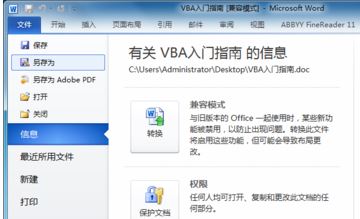
2、在“另存为”里面选择文件保存的位置,保存的文件名称,在“文件类型”里面选择“XPS文档”,如图:
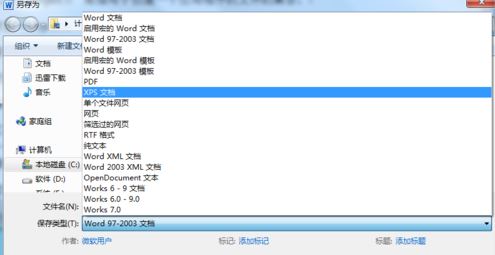
3、点击【选项】,在“页面范围”下方选择“全部”,“发布内容”下方选择“文档”,如下截图所示:
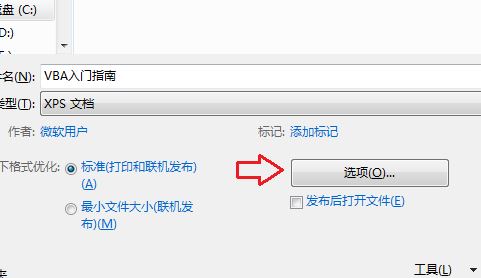
4、点击【工具】,在下拉选项里面选择“web 选项”,在“查看此网页时使用”里面选择“IE6或更高版本”,其他选项保持默认设置,如图:
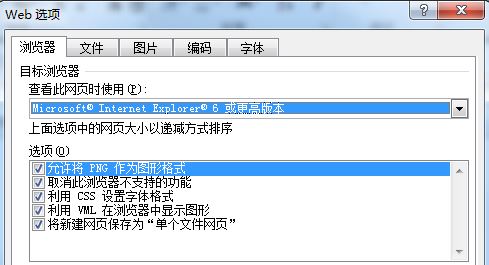
5、点击【保存】,Word文档转换成XPS文档完成,如图所示:
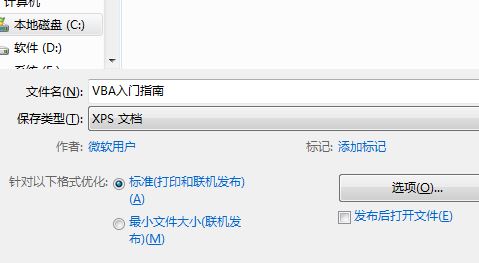
xps文件打开方法:
1、首先大家在电脑上安装一款名为“xps viewer|XPS文件阅读器 绿色版”的软件;
2、当我们在电脑中下载安装了这款软件之后,直接双击XPS文档进行打开,也可以在XPS文档上面单击右键,在“打开方式”里面选择“XPS Viewer”即可!
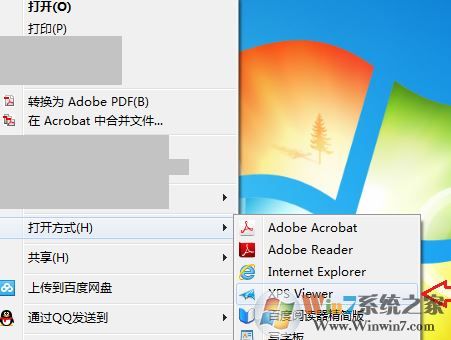
以上便是winwin7小编给大家分享介绍的关于教你创建及打开xps格式文件的操作方法,有需要的用户快去试试吧~
相关文章:
tdms文件怎么打开?tdms文件类型打开方法
ppsx怎么用手机打开?ppsx是什么类型的文件怎么打开